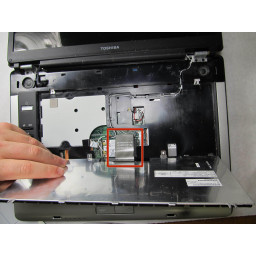Замена колонок Toshiba Satellite A105-S4011

Шаг 1
Переверните ноутбук и найдите переключатели блокировки и разблокировки аккумулятора. Разблокируйте батарею, изменив переключатель справа с заблокированного на разблокированный, сдвинув переключатель наружу.
Шаг 2
Откройте ноутбук, чтобы экран дисплея был полностью согнут назад так, чтобы дисплей был направлен вверх, параллельно поверхности, над которой вы работаете.
Вставьте отвертку Phillips 00 над клавишей F1 и отделите верхнюю часть пластика от корпуса ноутбука. Не беспокойся о том, чтобы сломать его! Вам нужно будет принудительно заклинить отвертку под пластиком, одновременно толкая вверх и вперед.
После того, как этот раздел выскочил, потяните остальную часть пластмассы вверх и наружу, чередуясь слева направо.
Шаг 3
Переверните ноутбук, чтобы вы смотрели на его нижнюю часть.
С помощью крестообразной отвертки № 1 удалите четырнадцать 6-миллиметровых винтов.
С помощью крестообразной отвертки № 1 удалите три 4-мм винта.
Шаг 4
На верхней половине разобранного ноутбука (часть, которая подключена к дисплею) используйте отвертку Phillips № 1, чтобы удалить четыре 5-миллиметровых винта, удерживающих динамики на месте.
Шаг 5
Удерживая выключатель, вытащите аккумулятор на себя.
Шаг 6
Полностью снимите пластиковую часть с корпуса ноутбука.
С помощью отвертки Phillips 1 открутите два 3-миллиметровых винта, расположенных в верхних углах клавиатуры. (См. Второе изображение для дополнительных разъяснений.)
Шаг 7
Полностью удалите часть дисплея, потянув между серебряным компонентом дисплея и черным нижним компонентом. Компонент display - это компонент «все в одном», изображенный здесь.
Шаг 8
После того, как винты были удалены, просто поднимите два отдельных динамика из их положения.
Шаг 9
Не дергая, осторожно поднимите клавиатуру.
Теперь, когда плата свободна, осторожно отсоедините и снимите ленту, которая соединяет клавиатуру с корпусом ноутбука.
Шаг 10
После отсоединения проводов громкоговорителей, отвинчивания винтов и снятия громкоговорителей у вас должны остаться эти два компонента.
Комментарии
Пока еще нет ниодного комментария, оставьте комментарий первым!
Также вас могут заинтересовать
Вам могут помочь


Лаборатория ремонта

Nicom
Не работает ноутбук Toshiba?
Вызовите мастера или курьера на дом оформив заявку, она будет передана в подходящие мастерские.